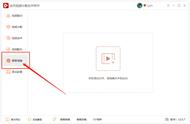旋转按钮
第 5 步:旋转完成后,单击“完成视频”选项并将视频文件保存在目标文件夹中。
方式 2. 使用 VLC 媒体播放器大多 Windows 用户都会安装VLC播放器来观看视频,因为VLC媒体播放器是一个免费的开源程序,具有非常人性化的界面,以下是有关如何使用VLC Media Player 在 Windows 中临时旋转视频的步骤。
第 1 步:打开 VLC 媒体播放器>点击媒体>单击打开文件选项,从您的电脑中选择要旋转的视频文件。

vlc播放器
第 2 步:视频打开后,点击“工具”菜单并单击“效果及滤镜”选项。

效果以及滤镜
第 3 步:在“调节与效果”窗口,单击“视频效果”,然后按“几何”。您还可以将视频旋转 90 度、180 度和 270 度。

调节视频角度
第 4 步:如果您要以其他需要的角度旋转视频,请打开“旋转”复选框并选择所需的角度。